
推薦教學:《word新手入門教學》
#word自訂目錄怎麼弄?
word自訂目錄的方法:
1、 選擇圖中所示的,下拉式選單,圖中有預設的標題提綱格式,選中其中一個,然後,我們來慢慢看怎麼設定和修改,變成自己想要的格式。
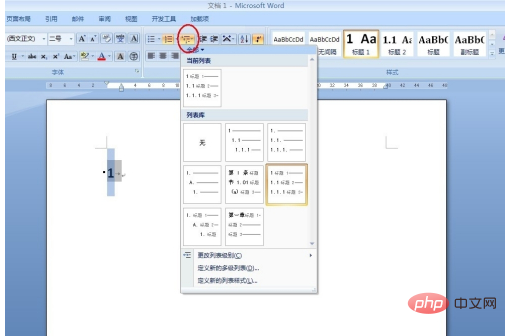
2、 下拉後選擇“定義新的多層清單”,如圖所示:
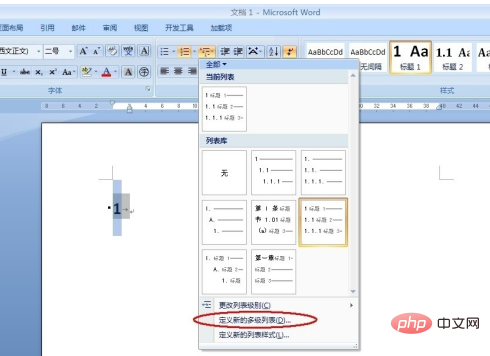
#3 、你會看到所有要設定的格式都在這裡了,我們一個一個來看
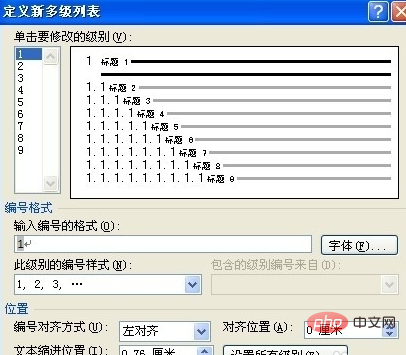
4、 首先,在如圖所示的位置,是可以自訂輸入任何你想要的字,其中陰影的數字是變數
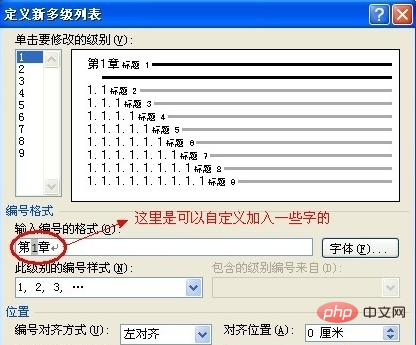
5、這裡是控制變數的格式,
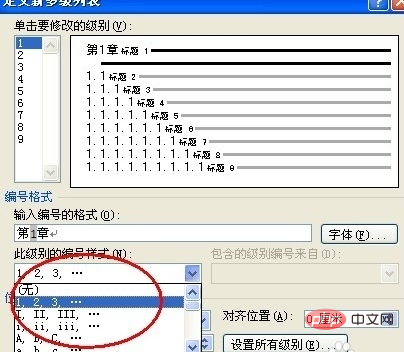
# 6、這裡是控制變數的格式,
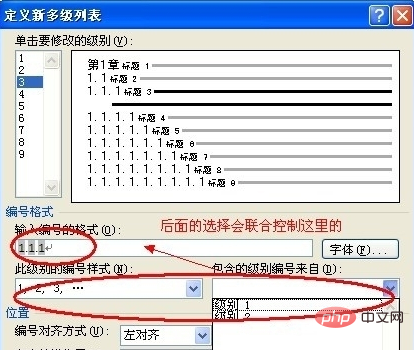
7、這裡就是一些間距的控制了
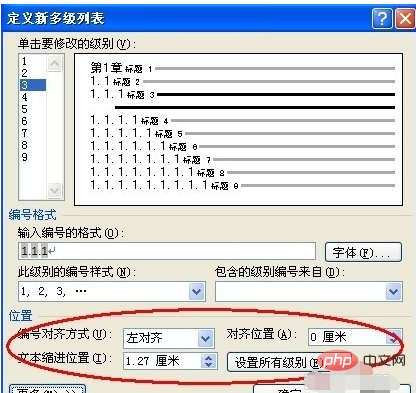
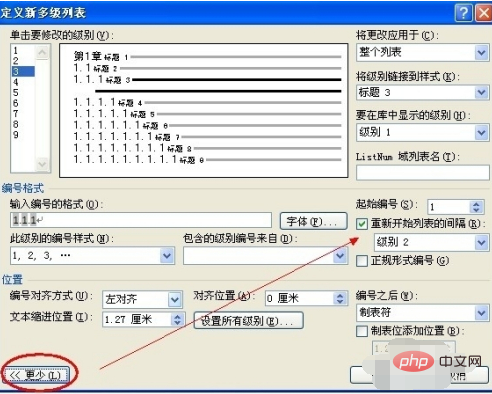
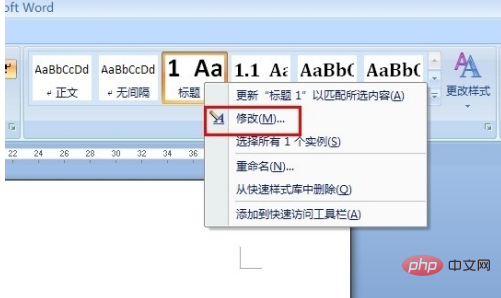
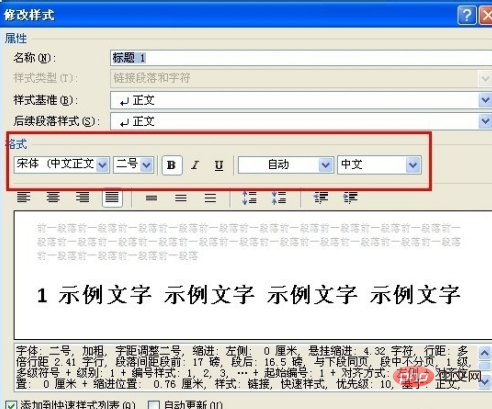
以上是word自訂目錄怎麼弄?的詳細內容。更多資訊請關注PHP中文網其他相關文章!

